Comment créer une tâche Cron dans cPanel?
Voici les étapes pour créer une tâche Cron dans CPanel:
Étape 1 Connectez-vous à votre compte cPanel.
Étape 2. Rechercher ' Tâches Cron '.
Faites défiler vers le bas jusqu'à la section "AVANCÉ" et cliquez sur l'icône " Tâches Cron". Ou cherchez tâches cron dans la barre de recherche.
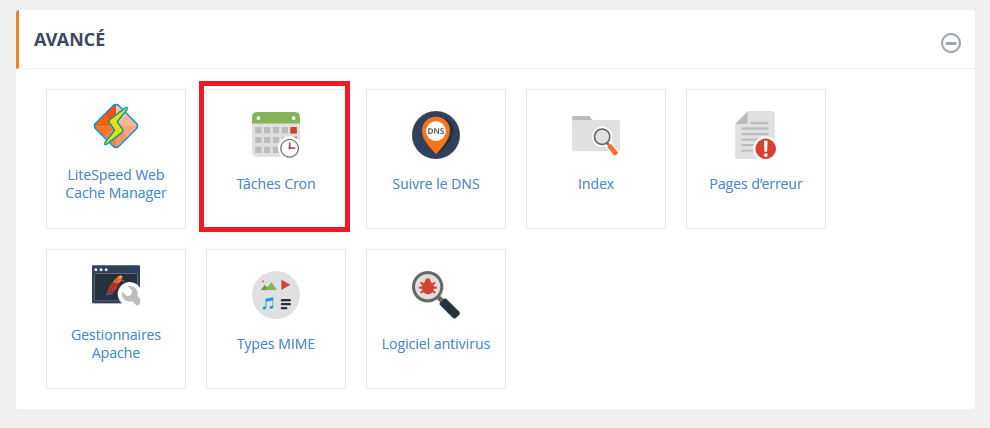
Étape 3. Mise à jour de l'adresse électronique
Dans la zone de texte "Email", entrez l'adresse électronique sur laquelle vous souhaitez recevoir la notification du cron.
Chaque fois que la tâche cron est exécutée, le compte e-mail reçoit un message.

Cliquez sur le bouton "Mettre à jour l'adresse e-mail".
Note : Si vous ne souhaitez pas recevoir de notification par e-mail pour une tâche cron particulière, vous pouvez ajouter ">/dev/null 2>&1" à la commande cron job dans le champ de commande, qui redirige toutes les sorties vers /dev/null.
Pour désactiver la notification par courrier électronique pour tous les emplois cron, supprimez l'adresse électronique.
Étape 4. Ajouter un nouvel emploi cron
Sélectionnez l'intervalle à laquelle vous souhaitez exécuter la tâche cron dans les menus appropriés, ou entrez le dans les zones de texte sous "Paramètres communs". Il vous permet de sélectionner une valeur intervalle.
Si vous sélectionnez une option d'intervalle sous "Paramètres communs", cPanel remplit les valeurs automatiquement.

- Minute --- Sélectionnez le nombre de minutes entre chaque exécution de la tâche cron, ou la minute de chaque heure à laquelle vous souhaitez effectuer la tâche cron.
- Heure --- Sélectionnez le nombre d'heures entre chaque exécution du cron job, ou l'heure du jour à laquelle vous souhaitez exécuter la tâche cron.
- Jour --- Sélectionnez le nombre de jours entre chaque exécution du cron job ou le jour du mois au cours duquel vous souhaitez diriger le cron job.
- Mois --- Sélectionnez le nombre de mois entre chaque exécution du cron job, ou le mois de l'année au cours duquel vous souhaitez exercer la tâche cron.
- Jour (de la semaine) --- Sélectionnez les jours de la semaine où vous souhaitez exercer l'activité principale.
Dans la zone de texte "Commande", tapez la commande que vous souhaitez exécuter, ou entrez le chemin d'accès au script que vous souhaitez exécuter. N'oubliez pas d'ajouter ">/dev/null 2>&1" à la fin de la commande ou du script, si vous ne désirez recevoir aucune notification par courriel pour cette tâche cron.
Enfin, cliquez sur "Ajouter un nouvelle tâche Cron". cPanel crée la tâche cron. Vous recevrez une notification indiquant que ''cPanel a ajouté la tâche cron " en confirmation, comme indiqué dans la capture d'écran ci-dessous.

Note : Si vous planifiez une tâche cron pour qu'elle soit souvent exécutée, elle peut réduire les performances de votre serveur.
Pour modifier ou supprimer une tâche cron,
- Faites défiler la page vers le bas jusqu'à la section "Tâches cron actuelles" sur la même page

- - Localisez la tâche cron que vous souhaitez éditer, et
- - Utilisez le bouton "Modifier" ou "Supprimer" dans la column "Actions" à droite de celui-ci, selon vos besoins.
Mis à jour le : 10/02/2023
Merci !
